時間:2019-08-25 來源:互聯網 瀏覽量:
方法一:命令提示符
1、搜索【命令提示符】,然後鼠標右擊以【以管理員身份運行】。
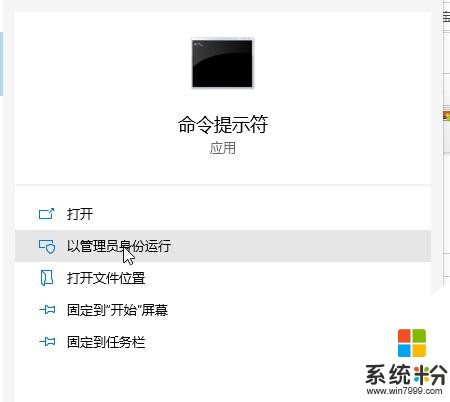
更多教程www.aiwin10.com
win10電腦圖解1
2、輸入【assoc.exe=exefile】按回車即可恢複正常。
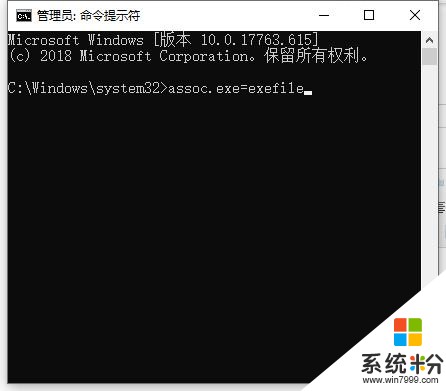
更多教程www.aiwin10.com
win10電腦圖解2
方法二:修改注冊表信息
1、同時按下鍵盤快捷鍵Win+R,打開運行窗口輸入【regedit】回車確定。
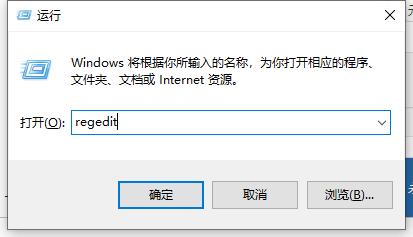
更多教程www.aiwin10.com
win10電腦桌麵圖標打不開電腦圖解3
2、依次展開HKEY_CLAssEs_RooT\\.exe,請確保默認的值為exefile,否則輸入後確定。
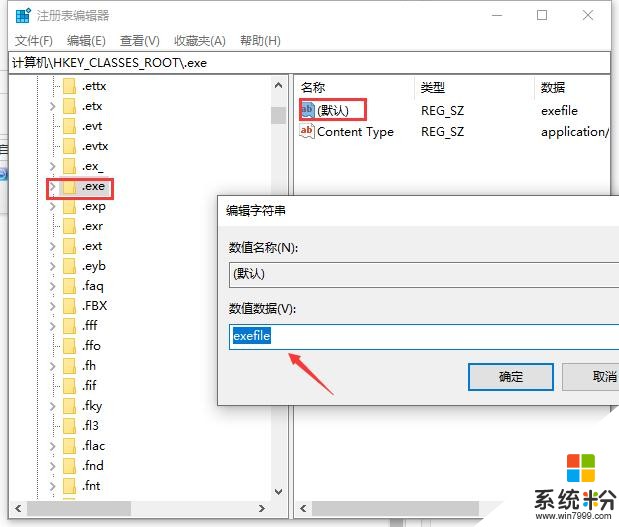
更多教程www.aiwin10.com
電腦電腦圖解4
3、接著依次展開HKEY_CLAssEs_RooT\\exefile\\shell\\open\\command,確保默認的值是【"%systemroot%\\system32\\mspaint.exe""%1"】。
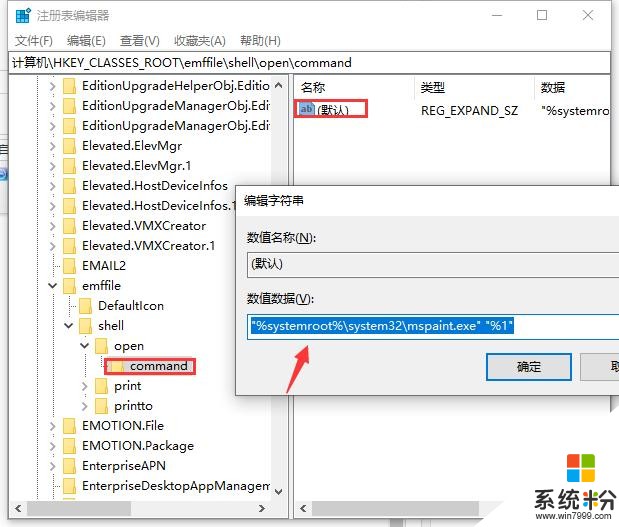
更多教程www.aiwin10.com
桌麵圖標電腦圖解5
以上就是關於win10係統桌麵圖標打不開的解決方案。